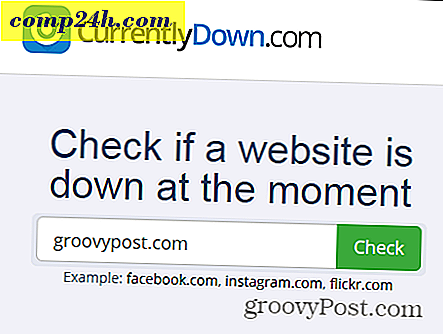IPhonen tai iPodin liittäminen Windows 7: n kautta Bluetoothin kautta
 Aiemmin puhumme Bluetooth-laitteiden synkronoinnista Windows 7: een, mutta emme ole puhuneet paljon siitä, miten se toimii iOS: n kanssa. Tänään katetaan lyhyt läpivienti Bluetooth-yhteyden muodostamisesta iPhonen tai iPod Touchin ja Windows 7 -tietokoneen välillä. Käytössä on kätevä kaukosäädinominaisuus, jonka avulla voit kokeilla yhteyden muodostumista ja vielä enemmän ominaisuuksia - jos olet suorittanut vankileikkaus laitteellasi.
Aiemmin puhumme Bluetooth-laitteiden synkronoinnista Windows 7: een, mutta emme ole puhuneet paljon siitä, miten se toimii iOS: n kanssa. Tänään katetaan lyhyt läpivienti Bluetooth-yhteyden muodostamisesta iPhonen tai iPod Touchin ja Windows 7 -tietokoneen välillä. Käytössä on kätevä kaukosäädinominaisuus, jonka avulla voit kokeilla yhteyden muodostumista ja vielä enemmän ominaisuuksia - jos olet suorittanut vankileikkaus laitteellasi.
Vaihe 1 ( iPhonesta tai iPodista )
Napauta Asetukset- sovellusta aloitusnäytöstä. Päämääränpäämme tulee olemaan:
Asetukset> Yleiset> Bluetooth
Kun olet Bluetoothissa, napauta kytkin ja aseta se päälle. Tietokoneesi on nyt löydettävä laitteesi.




Vaihe 2 ( Windows-tietokoneesta )
Napsauta Käynnistä-valikko -näppäintä ja Kirjoita bluetooth hakukenttään. Valitse Ohjauspaneelin tulosten luettelosta Lisää Bluetooth-laite.
Uuden ikkunan pitäisi näkyä ponnahdusikkunassa ja ikkunan keskellä on valkoinen ruutu, jossa iPhone tai iPod tulee näkyviin. Valitse laite ja napsauta sitten Seuraava .
Tärkeää: Ennen kuin napsautat Seuraava, varmista, että iPhonen näyttö on lukittuna ( eikä lepotilassa.)


Vaihe 3
Nyt on olemassa kaksi mahdollista skenaariota - riippuen tietokoneesi Bluetooth-ohjelmiston asennuksesta. Olen merkinnyt nämä 1 ja 2.
Tärkeää: kun aloitat pariliitoksen, sinulla on noin 25 sekuntia loppuun tai prosessi kestää, ja sinun on aloitettava uudelleen.
Skenaario 1 - Sinua pyydetään kolmella eri pariliitoksen asetuksella. Valitse Luo pariliitoskoodi minulle . Tällöin ikkuna muuttuu 6-8-numeroisen pariliitoksen koodiksi.


Enter-pin dialogi pitäisi ponnahtaa iPhonesi päälle. Kosketa vain tietokoneessa näkyvää koodia ja paina sitten Pair- painiketta.

Skenaario 2 - Jos edellä mainittu skenaario ei ole näkynyt sinulle, niin tämä tulee. Tietokoneen tulee automaattisesti luoda nasta, ja sitten iPhonella, sinulla on pieni Push-ilmoitus, joka ilmoittaa, että se yrittää muodostaa yhteyden. Valitse vain Kyllä ja napsauta Seuraava tietokoneellasi.
Samaan aikaan kosketa tapaa iPhoneen.


Tehty!
Tietokoneesi ja iPhonen tai iPod Touchin pitäisi nyt olla pariksi Bluetoothin välityksellä. Nyt voit käyttää tietokoneesi hallita tai toistaa kappaleita laitteesta. Jos siirryt järjestelmäpaneelin autotalliin, siinä pitäisi nyt olla pieni kaukosäädinkuvake iPhonelle tai iPod Touchille. Kauko-ohjaimella voit pysäyttää tai toistaa kappaleita, vaihtaa niiden välillä ja hallita äänenvoimakkuutta.


IPhonella voit valita, mihin haluat musiikin toistamisen. Siirry vain soitettavaan kappaleeseen tai kappaleeseen ja napsauta alanuolikuvaa saadaksesi lähdeasetukset näkyviin.

Kaiken kaikkiaan prosessi oli melko yksinkertainen, ja tulokset ovat hieman groovy. Valitettavasti Apple on lukinnut laitteen, eikä paljon muuta voi tehdä Bluetoothin kautta. Mutta jos olet valloittanut iPhonen, on olemassa kokonaan uusi pussityyppinen ominaisuus, jota voi tutkia Bluetoothin kautta, jopa internetin välityksellä.